- Es gibt eine Möglichkeit, APK-Installer für Android-Apps mit ADB und WSA per Sideload zu laden. Im Folgenden erfährst du, wie:
- Eine der am meisten angepriesenen Funktionen von Windows 11 war die Möglichkeit, Android-Apps auszuführen.
- Das einzige Problem ist derzeit, dass du nur Android-Apps aus dem Amazon Appstore installieren kannst.
Eines der Grundpfeiler von Android ist die Möglichkeit, alles zu installieren, was du willst. Du wirst höchstwahrscheinlich neue Apps aus dem Google Play Store installieren und aktualisieren, aber du kannst, wenn du möchtest, auch Apps von anderen Anbietern herunterladen und sie wie bei einem Standardbetriebssystem installieren.
Windows 11 bietet die gleiche Option, aber es ist nicht ganz einfach, wie z. B. die Installation von WSA (Windows Subsystem für Android) und des Amazon Appstore (Folge unserem vollständigen Leitfaden hier). Schauen wir mal, wie es gemacht wird.
INHALT
ADB (Android Debugging Bridge) herunterladen
Lade zunächst die offiziellen Android SDK Platform Tools herunter, mit denen wir uns mit der virtuellen WSA-Maschine verbinden, die als Android-Gerät angesehen wird.
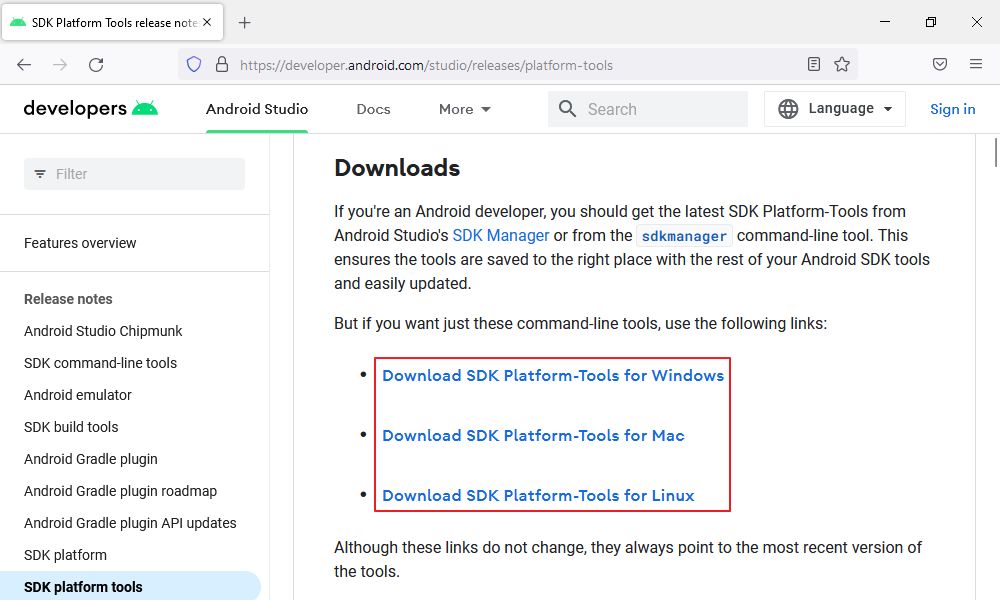
ADB ist für Windows, Mac und Linux verfügbar. Ich habe das Archiv für Windows heruntergeladen und dann seinen Inhalt in ein Plattform-Werkzeuge innerhalb der Herunterladen Ordner in der aktuelles Benutzerkonto. Du kannst es überall herunterladen und entpacken du möchtest, merke dir einfach, wo du es gemacht hast. Du wirst es später brauchen.
WSA für die Fehlersuche einrichten und die virtuelle Geräte-IP abrufen
Öffnen Sie die Windows Subsystem für Android Einstellungendann weiter zum Entwickler Menü auf der linken Seite, einschalten Entwickler-Modusund drücke dann unten auf Aktualisieren, um eine IP-Adresse zu erhalten.
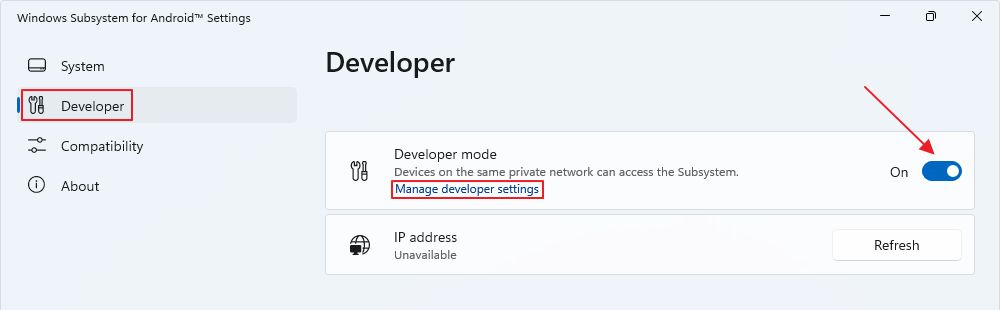
Es ist wahrscheinlich, dass du am Anfang sehen wirst Nicht verfügbar unter der IP-Adresse. Klicke oben, auf die Verwalten der Entwicklereinstellungen Link, um den Start des WSA Virtual Machine Service zu erzwingen. Du kannst dann die neue IP kopieren.
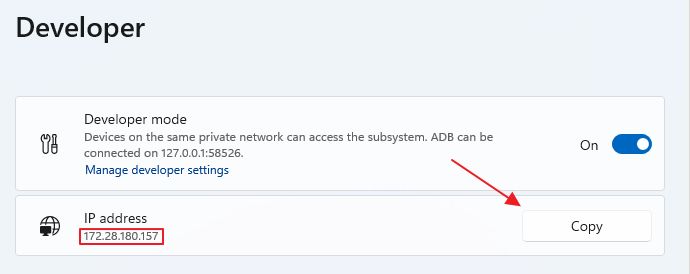
Lade die APKs für die Android-Apps herunter, die du per ADB Sideload laden möchtest
Dies ist ein kniffliger Teil, denn Du musst vorsichtig sein, woher du Apps herunterlädst. Es ist leicht, von "irgendwoher" eine gehackte Version zu bekommen, die selbst in einer virtuellen Maschine mit Sandbox ernsthafte Probleme verursachen kann. Ich empfehle keine bestimmte Website, ich warne dich nur.
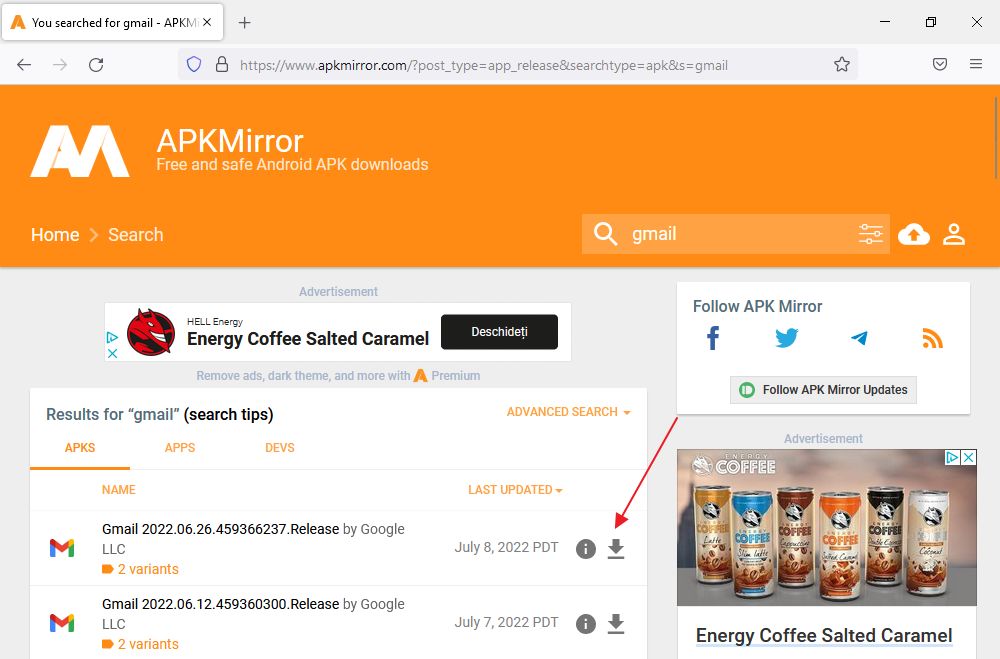
Für dieses Beispiel verwende ich APKMirror. Benutze die (1) Suchleiste und finde die gewünschte App, (2) herunterladen und (3) die Dateien in etwas umbenennen, das leichter zu tippen ist und (4) verschiebe die APKs in denselben Ordner, in den du die Inhalte des ADB-Archivs entpackt hast.
Mit der Eingabeaufforderung eine Verbindung zum WSA mit ADB herstellen und Android APKs installieren
Kommen wir nun zum Geschäftlichen. Du musst starten Eingabeaufforderung (Typ cmd im Startmenü) und Als Administrator ausführen.
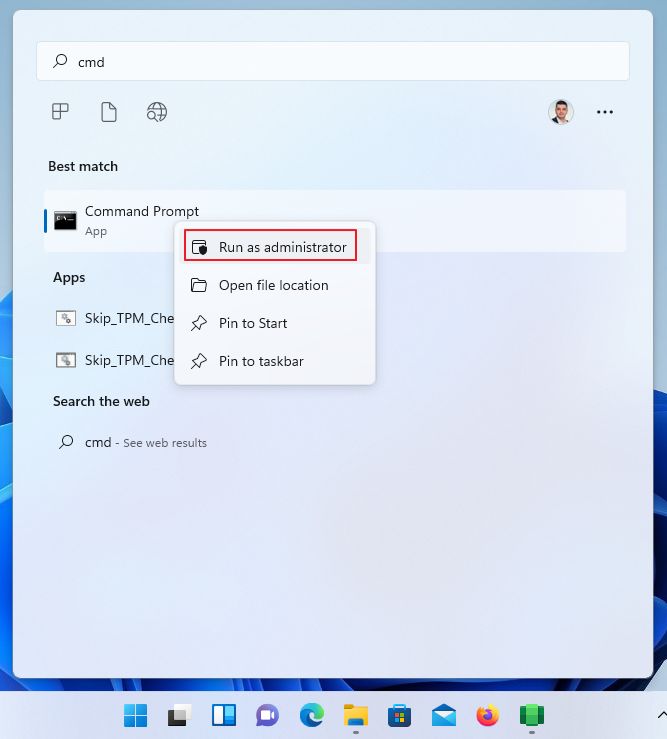
Aus irgendeinem Grund kannst du weder die Terminal-App noch die PowerShell verwenden. Du musst die Eingabeaufforderung verwenden und du muss die App mit Administratorrechten starten.
Navigiere zu dem Ordner, in den du ADB extrahiert hast, und verwende die grundlegenden Befehle der Eingabeaufforderung aus diesem Artikel. Meine Sequenz, die nicht auf dich zutreffen wird, war:
cd\
cd Benutzer
cd JP
cd Downloads
cd Plattform-Werkzeuge
Um eine Verbindung mit dem virtuellen Android-Gerät herzustellen, gib die IP-Adresse ein, die du aus dem WSA-Entwicklermenü kopiert hast:
adb connect IP_ADDRESSDu weißt, dass du dich geirrt hast, wenn du diese Nachricht siehst:
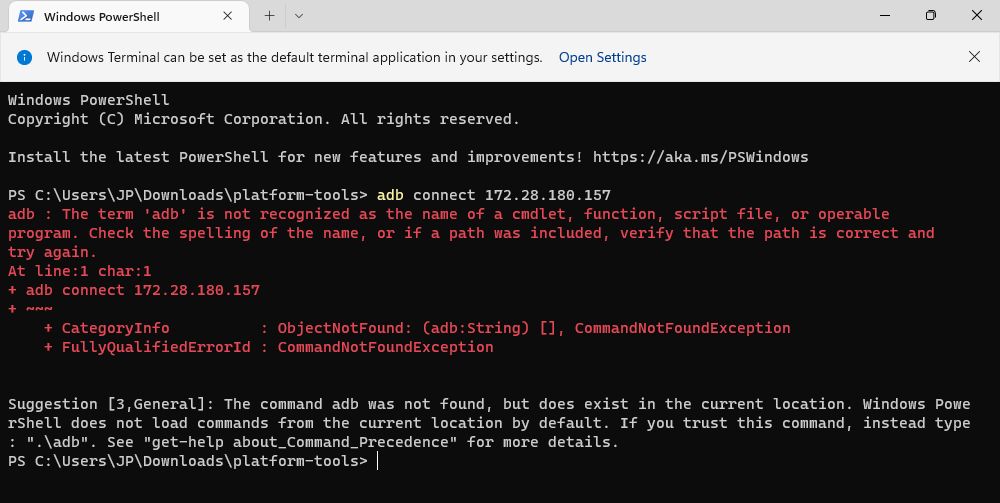
Wenn alles in Ordnung ist, siehst du eine Erfolgsmeldung:
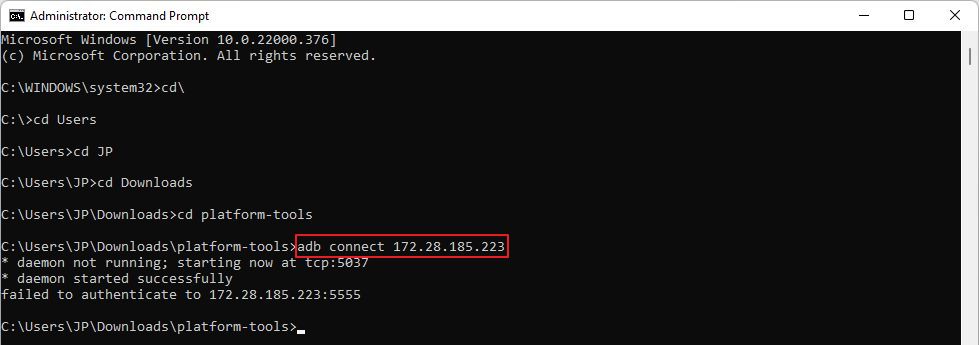
Als Nächstes werden wir die Gmail-App installieren. Der Einfachheit halber habe ich sie umbenannt gmail.apk. Gib den folgenden ADB sideload Befehl ein:
adb install gmail.apkNach ein paar Sekunden solltest du eine Erfolgsmeldung wie diese sehen:
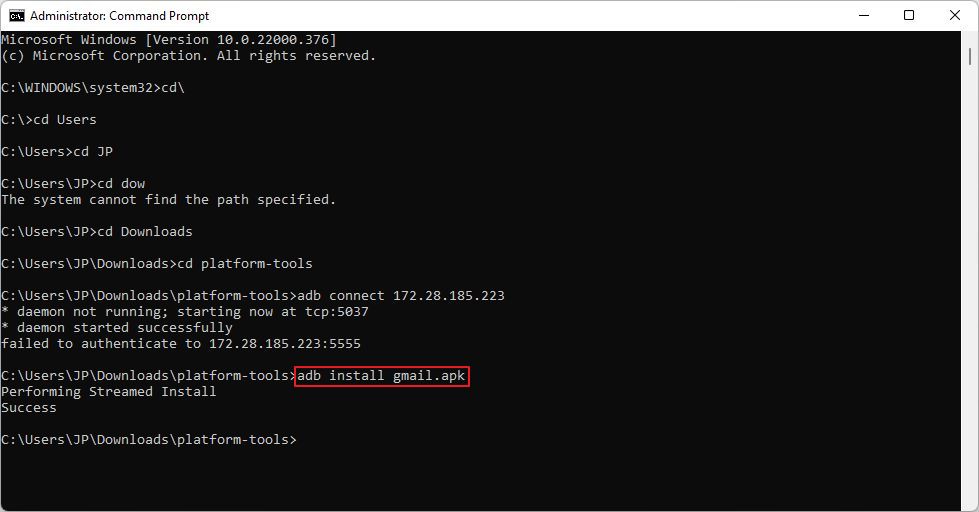
Jetzt ist die App genau wie jede andere Windows-App installiert. Öffne das Startmenü und gib ein Gmail zu öffnen:
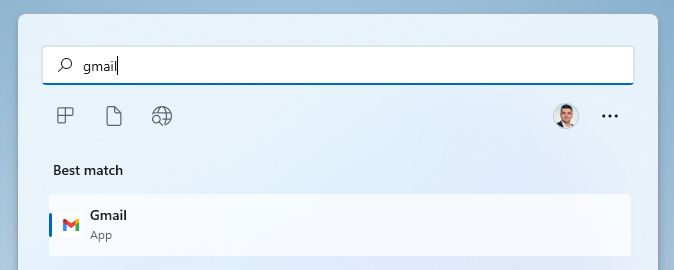
Während du die meisten Android-Apps aus dem Google Play Store installieren kannst, gibt es derzeit keine Möglichkeit, die Google Play Services im WSA zu installieren, sodass Apps, die darauf angewiesen sind, nicht funktionieren, wie z.B. Gmail und Google Fotos.
Ja, Gmail startet, funktioniert aber nicht richtig, weil es derzeit keine offizielle Möglichkeit gibt, den Google Play Store und die zugrunde liegenden Dienste, die im Hintergrund laufen, zu nutzen. Es gibt inoffizielle Wege, die wir in einem anderen Artikel erkunden werden.
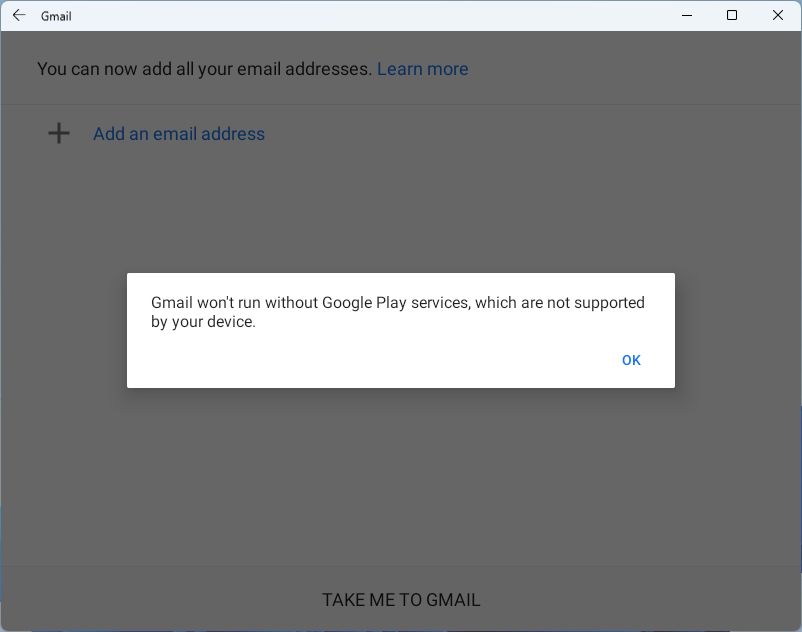
Das ist ein bisschen schade, aber es gibt viele andere Android-Apps, die du unter Windows 11 ausführen kannst. Ich habe die Facebook Messenger Lite App ausprobiert und sie funktionierte einwandfrei. Siehe unten:
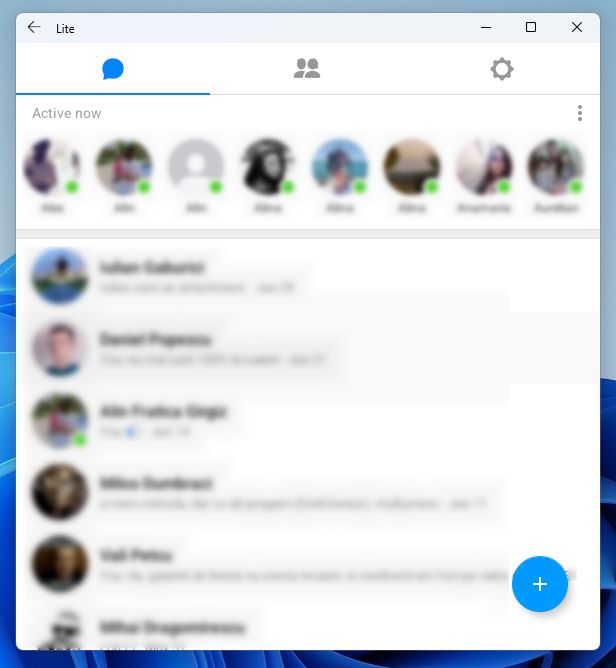
Wie ich bereits gesagt habe, habe ich das Gefühl, dass Microsoft noch herausfinden muss, wohin es mit der Funktionalität, Android-Apps in Windows 11 auszuführen, gehen will. Die meisten Nutzerinnen und Nutzer sind nicht daran interessiert, aber wenn der Prozess einfach genug ist, um ihn nachzubilden, könnte er vielleicht einige Leute an Bord bringen.
Im Moment ist das nicht möglich, weil du nur Zugang zum Amazon Appstore hast, und auch nur, wenn du in den USA wohnst. Für fortgeschrittene Nutzer gibt es die Möglichkeit, Android-Apps unter Windows per Sideload zu laden. Ich hoffe, dieser Leitfaden hilft dir dabei.







